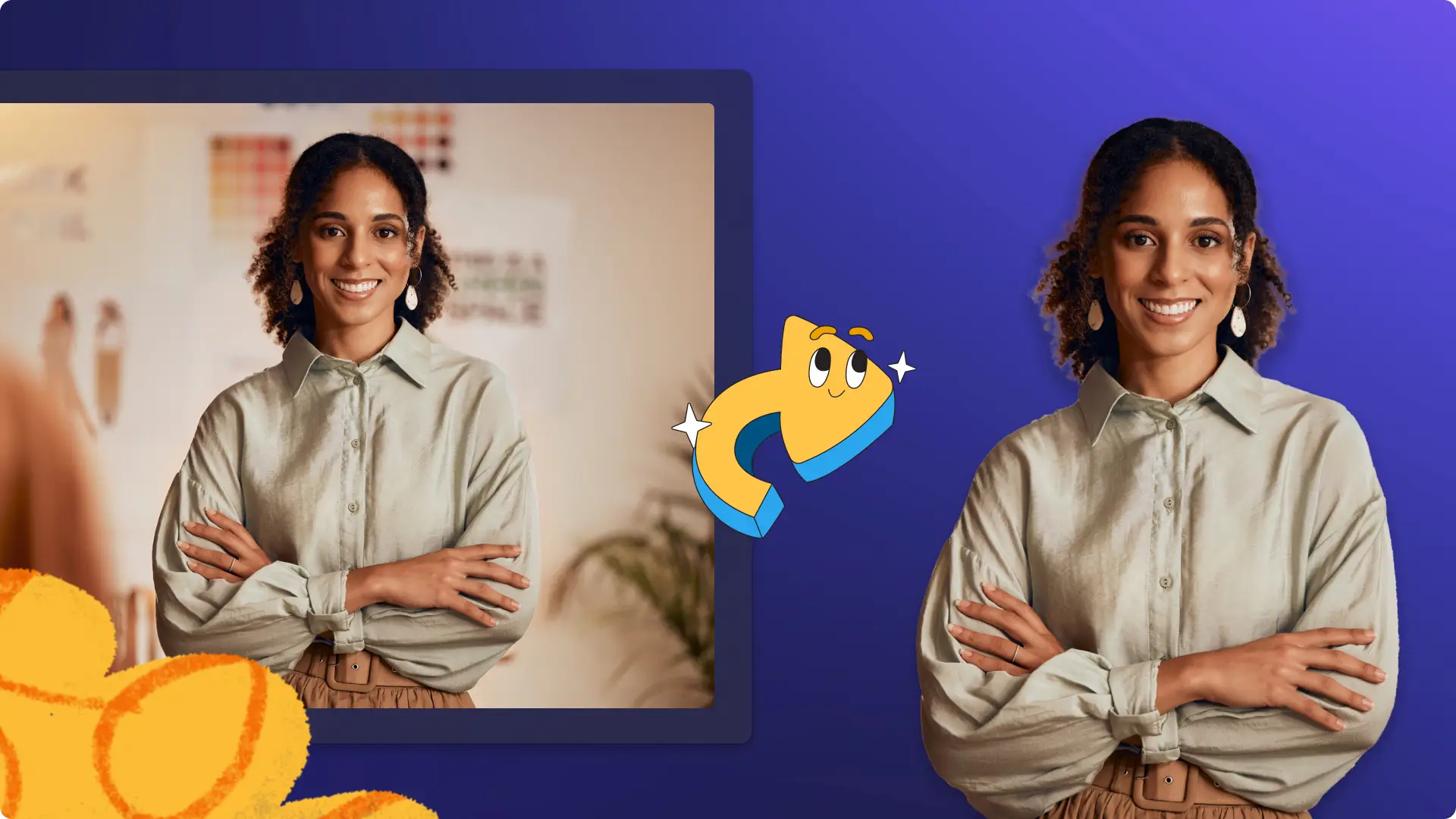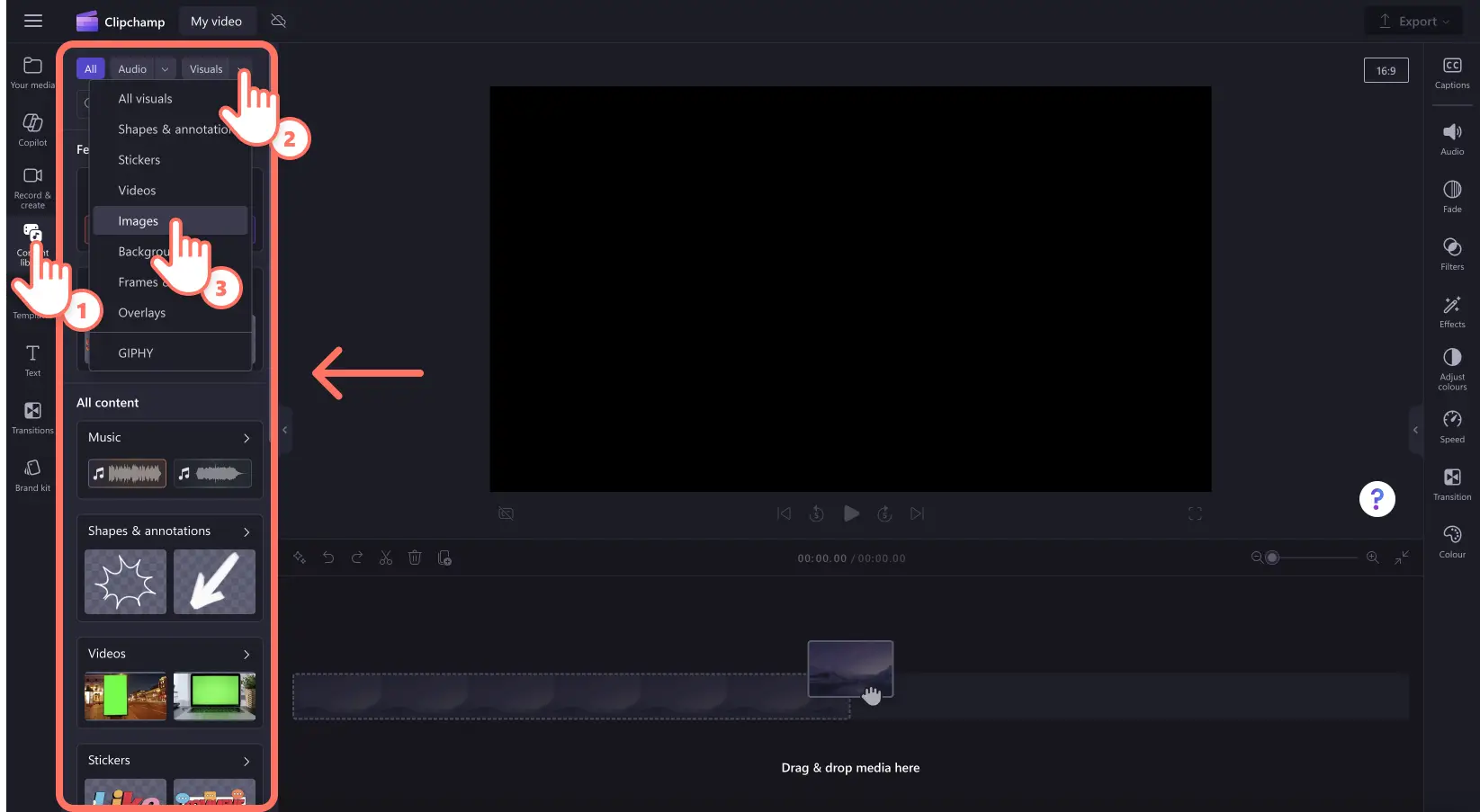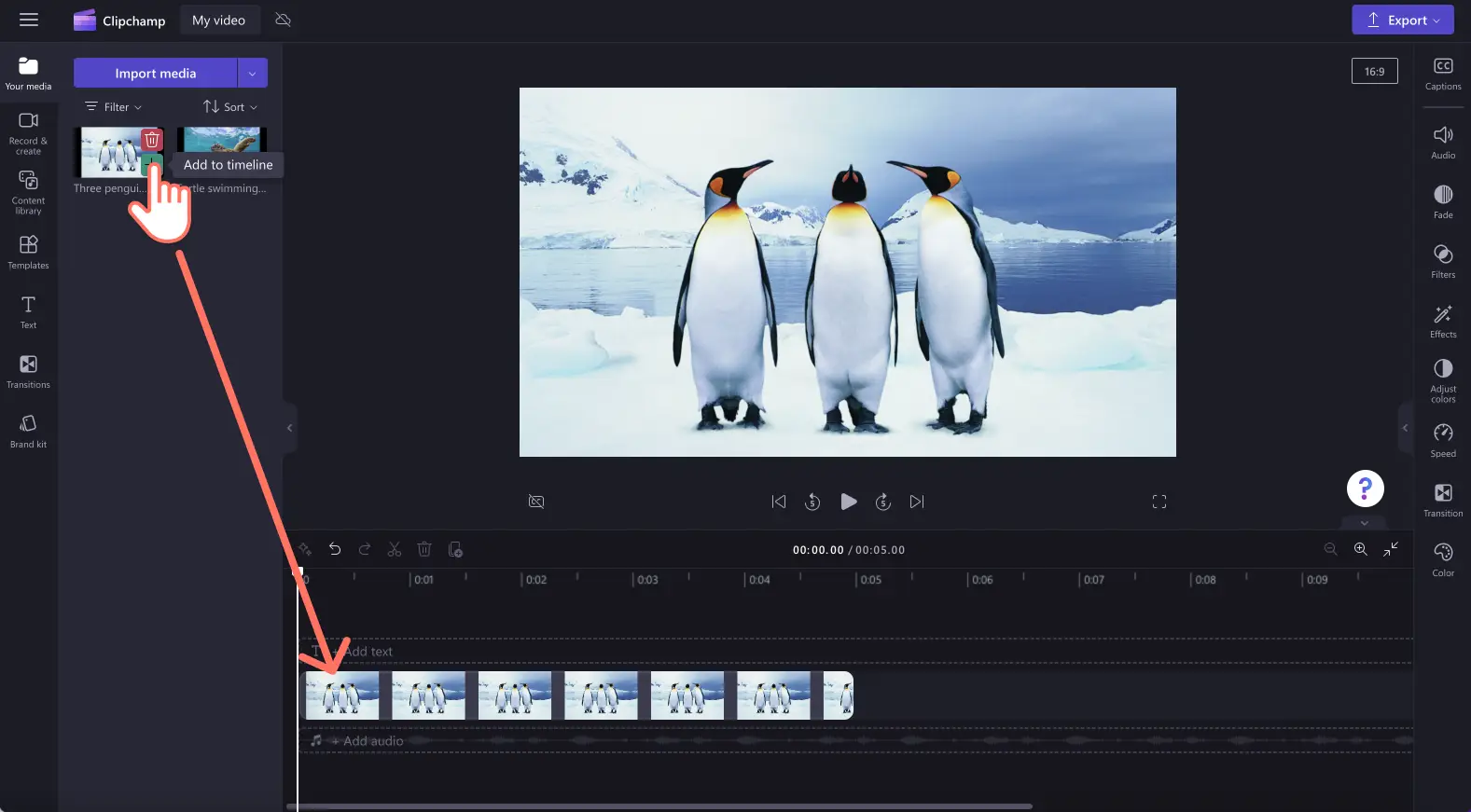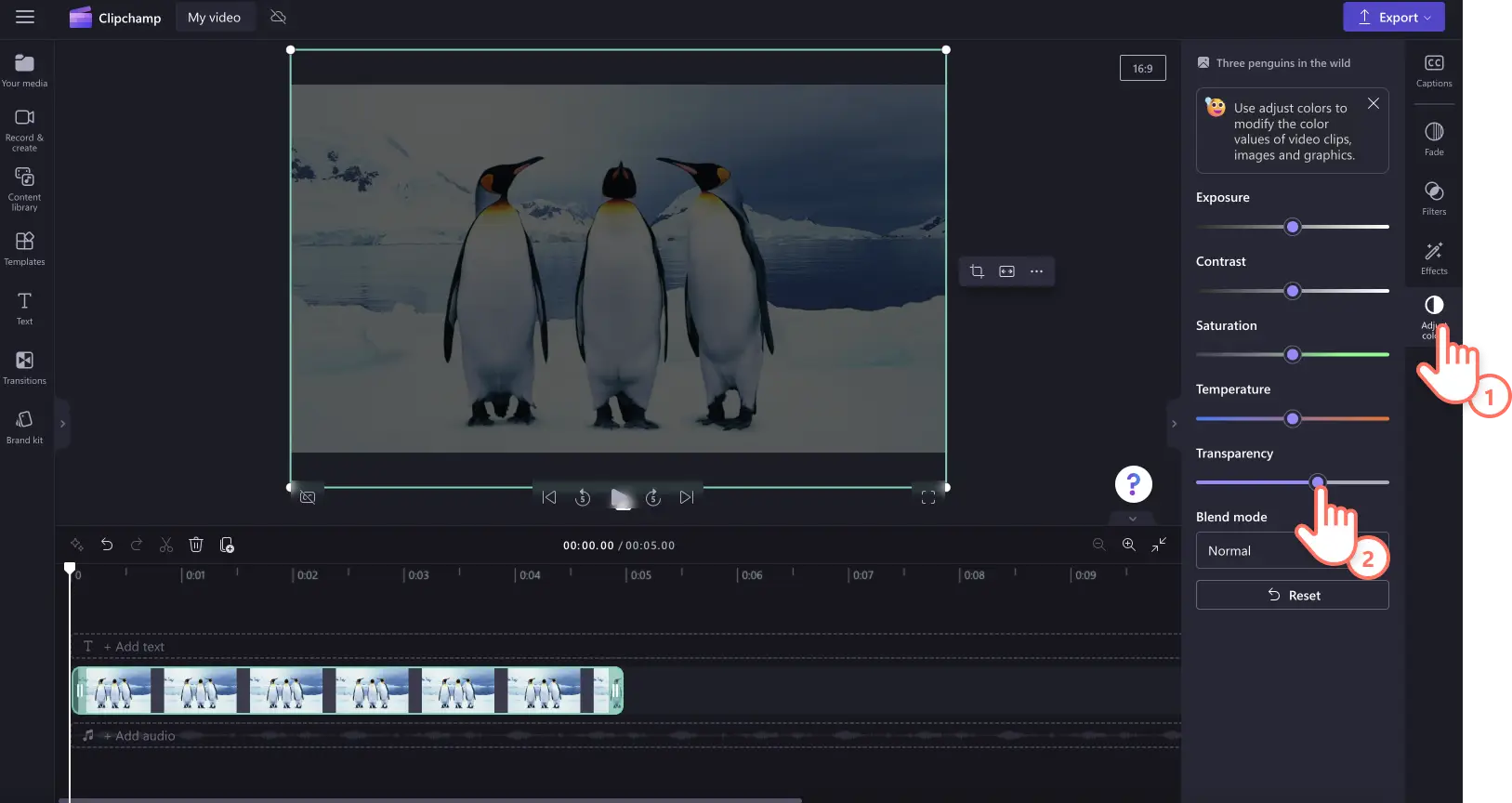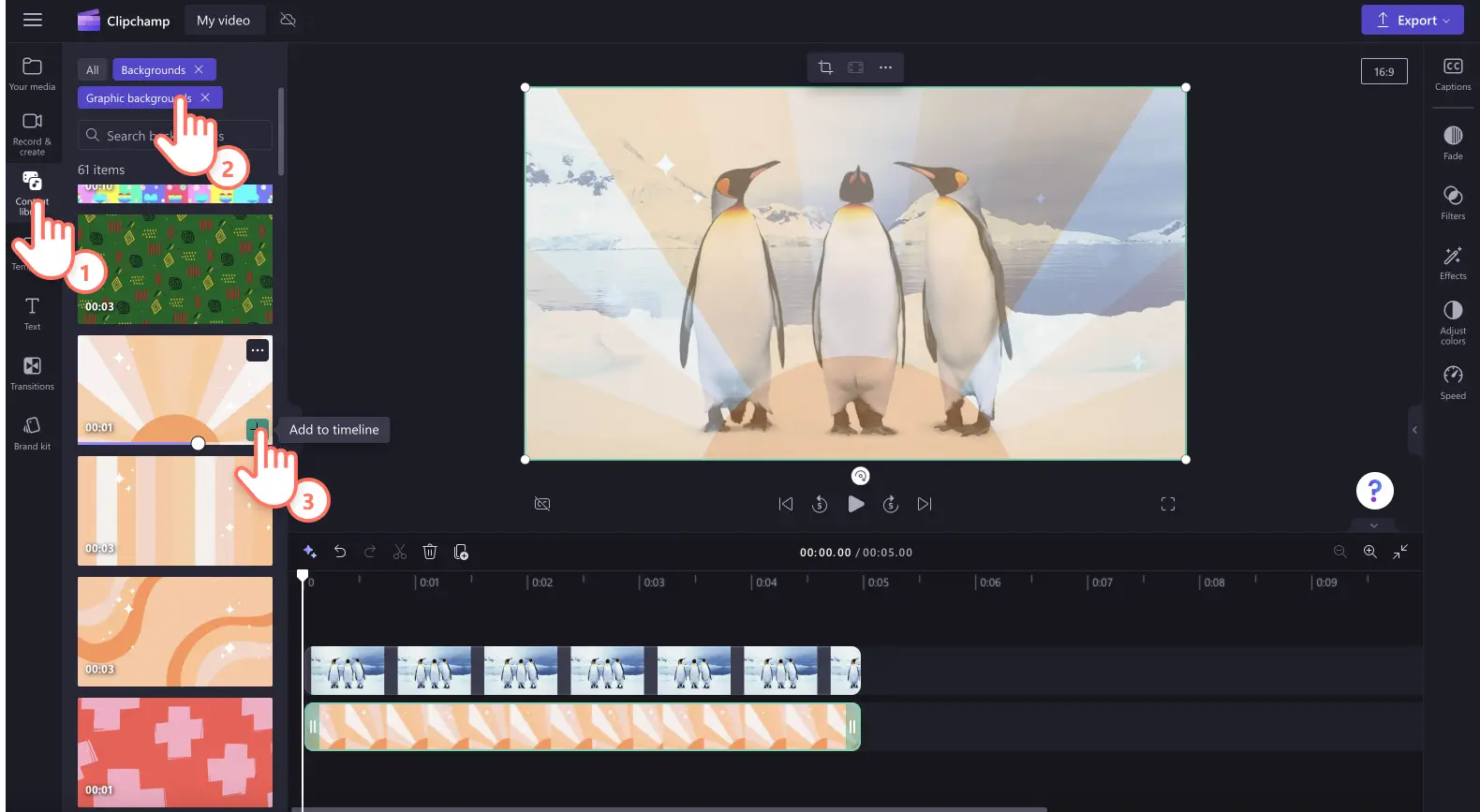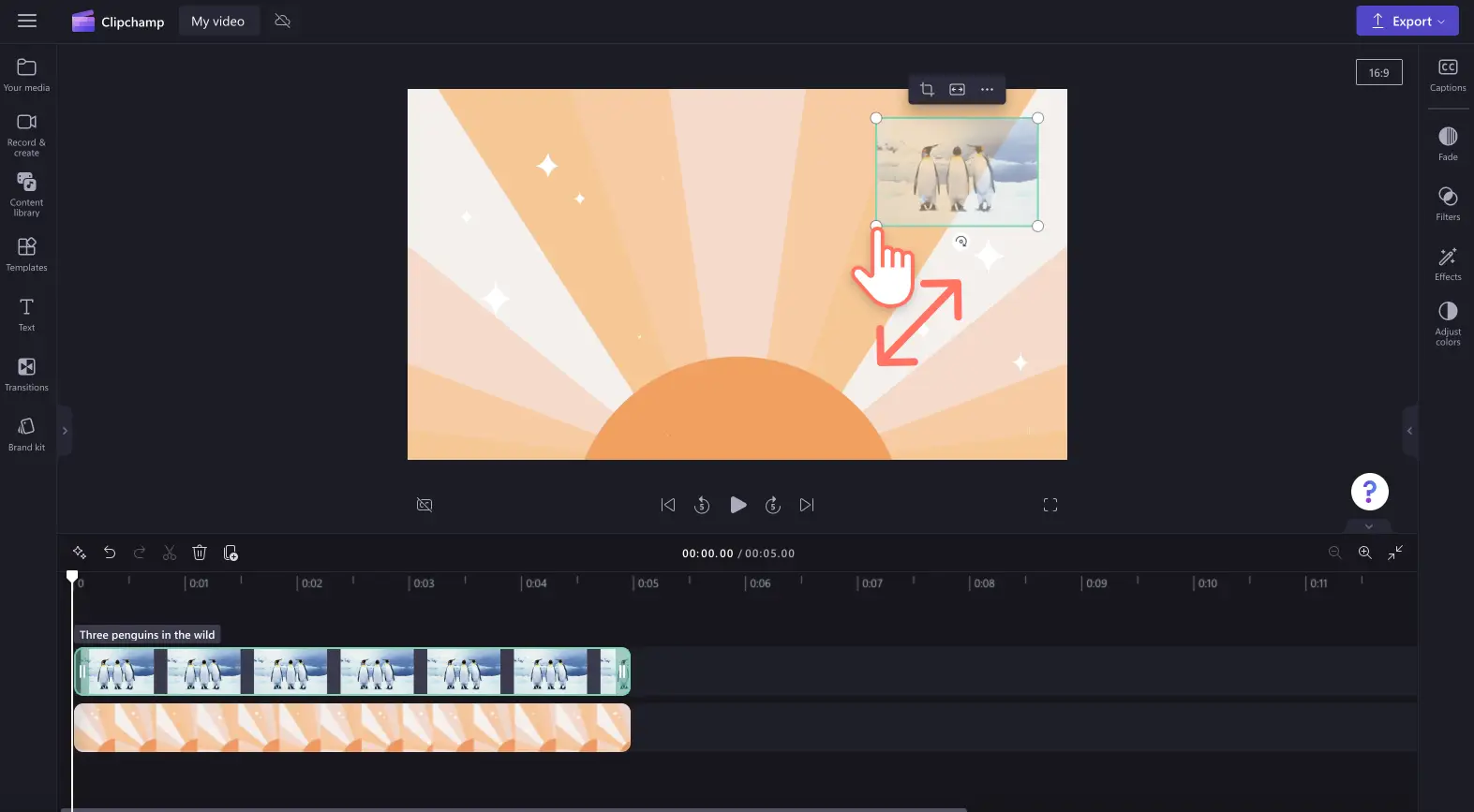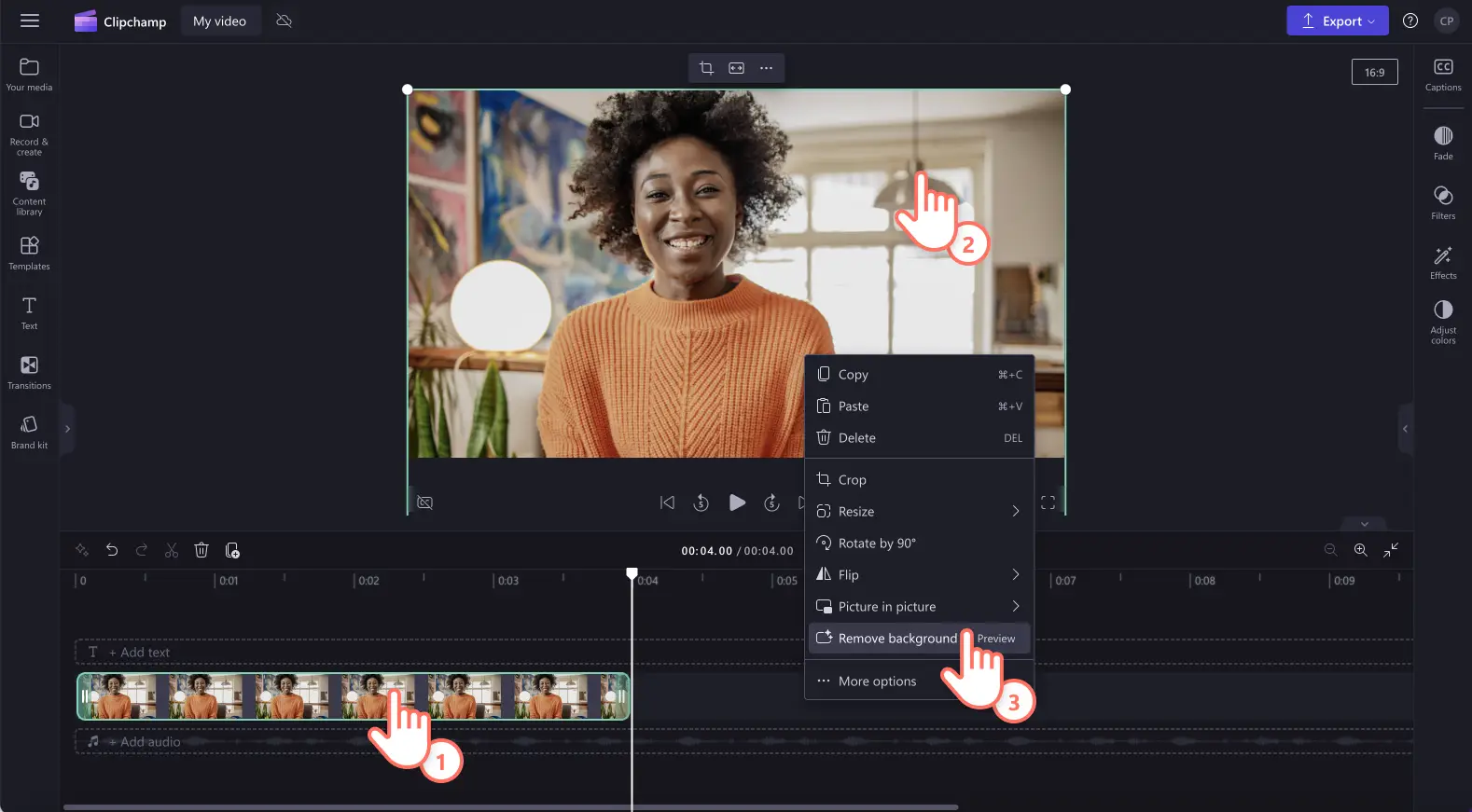"Назар аударыңыз! Бұл мақаладағы скриншоттар жеке тіркелгілерге арналған Clipchamp редакторынан алынған. Жұмыс және мектеп тіркелгілеріне арналған Clipchamp үшін де сондай қағидаттар қолданылады."
Кескіндерді мөлдір етуді немесе кескінге мөлдір фон беруді білмейсіз бе?Бейне презентацияларға, әлеуметтік желілерге арналған слайд-шоуларға кескіндер қоссаңыз немесе демо-бейнелер жасасаңыз да, ЖИ арқылы жұмыс істейтін кескін фонын жою мүмкіндігін пайдаланып, бейнеңіздегі кез келген кескінге еш қиындықсыз мөлдір фон беріңіз.
Сіз тіпті түсті түзету құралдары арқылы бүкіл кескінді мөлдір ету арқылы PNG немесе JPEG файлдарын су белгілеріне айналдыру арқылы брендтік бейнелеріңізді келесі деңгейге көтере аласыз.
Clipchamp бағдарламасында кескіндерді мөлдір ету және кескін фонын мөлдір ету туралы қосымша ақпарат алу үшін оқыңыз.
Кескінді мөлдір ету жолы
1-қадам. Кескінді импорттаңыз немесе каталогтік кескінді таңдаңыз
Кескінді мөлдір ету үшін алдымен медианы импорттау керек.Құралдар тақтасындағы мультимедиа қойындысын нұқыңыз, содан кейін мультимедианы импорттау түймесін басыңыз немесе OneDrive, Google Drive, Dropbox немесе Xbox сияқты интеграцияларымыздың бірін пайдаланып фотосуреттеріңізді жүктеңіз.
Сондай-ақ мөлдір ету үшін каталогтік кескінін таңдауға болады.Мазмұн кітапханасы қойыншасын басып, визуалды элементтердің ашылмалы көрсеткісін басып кескіндерді таңдаңыз. Керемет фотосуретті табу үшін кескіндер кітапханасын шолыңыз.
Бейнеңізді уақыт шкаласына сүйреп апарыңыз.
2-қадам. Кескінді мөлдір етіңіз
Сипат тақтасындағы түстерді реттеу қойыншасын басыңыз.Мұнда сіз экспозиция, контраст, қанықтық, температура және мөлдірлік сияқты кескінді жақсарту опцияларын көресіз.Кескінді мөлдір ету үшін мөлдірлік сырғытпасын оңға қарай сүйреңіз.Бұл кескініңізді күңгірт етеді, себебі кескініңіздің астында ешқандай актив қабаты жоқ.
Өзгерістерге қанағаттанбасаңыз, әрекетті жою үшін мөлдірлік сырғытпасын солға сүйреңіз.Сондай-ақ, қалпына келтіру түймесін пайдаланып суретті қалпына келтіруге болады.
3-қадам. Кескін фонын өосыңыз
Содан кейін, сүйреп апарыңыз және суретті немесе бейнені суретіңіздің астындағы уақыт шкаласына апарыңыз.Каталогтік медианы пайдалану үшін мазмұн кітапханасы қойындысын нұқыңыз, содан кейін фондарды таңдап, уақыт шкаласына өңді сүйреп апарыңыз.Жоғарғы суретіңіз енді қабатталған және мөлдір болып көрінеді.
Сондай-ақ, суретті су таңбасына айналдыру үшін өлшемін өзгертуге болады.Кескіннің өлшемін өңдеу үшін ішке және сыртқа сүйреу арқылы бұрыштарды пайдаланыңыз.Орын ауыстыру үшін кескінді бейнені алдын ала қарау айналасында еркін жылжытуға болады.
Кескініңіз бен бейнеңіздің көрінісін өңдеуге қосымша көмек алу үшін түсті түзету оқулығын қараңыз немесе бейнені жақсарту бойынша оқулықты оқыңыз.
Кескіннің фонын мөлдір ету жолы
Кескіннің фонын мөлдір ету үшін оңай жою үшін төмендегі қадамдарды орындаңыз.
PNG немесе JPEG кескінін немесе фотосуретін импорттау.
Кескінді уақыт шкаласына сүйреп апарыңыз.
Уақыт шкаласында жасыл түспен ерекшеленуі үшін бейнеңізді басыңыз.
Бейнені алдын ала қарауды тінтуірдің оң жақ түймешігімен нұқыңыз, содан кейін фонды жою түймесін басыңыз.Сондай-ақ, фондық жою құралына қол жеткізу үшін қалқымалы құралдар тақтасындағы үш нүктені басуға болады.
Кескіннің фоны автоматты түрде жойыла бастайды.
Кескіннің фонын жоюды аяқтағаннан кейін, бастапқы активтің жанындағы құралдар тақтасындағы мультимедиа қойындысында мөлдір фоны бар екінші сурет пайда болады.Уақыт шкаласы активі енді мөлдір фонға, сонымен қатар компьютерге автоматты түрде жүктелетін кескінге ие болады.
Қосымша анықтама алу үшін суреттің фонын жою туралы анықтама мақаласын қараңыз немесе не жаңалық блогын зерттеңіз.
Бүгін Clipchamp кескіннің фонын жою мүмкіндігінқолданып көріңіз немесе Clipchamp Windows бағдарламасын жүктеп алыңыз.